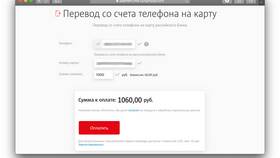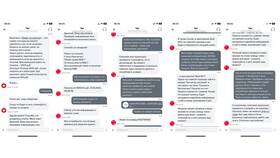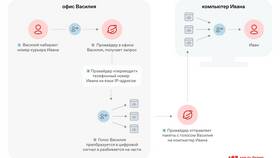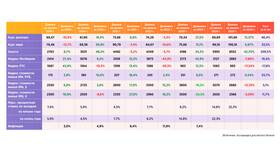Печать документов с компьютера - стандартная процедура, требующая правильной настройки оборудования. Рассмотрим пошаговый процесс печати различных типов файлов.
Содержание
Подготовка к печати
| Этап | Действия |
| Проверка принтера | Убедитесь в подключении и наличии бумаги |
| Установка драйверов | Загрузите актуальные драйвера с сайта производителя |
| Выбор документа | Подготовьте файл для печати |
Печать из различных программ
Печать текстового документа
- Откройте файл в Word или другом текстовом редакторе
- Нажмите "Файл" → "Печать" или Ctrl+P
- Выберите принтер из списка доступных
- Укажите диапазон страниц (при необходимости)
- Задайте параметры печати (ориентация, масштаб)
- Нажмите "Печать"
Печать PDF-файла
- Откройте документ в Adobe Reader или браузере
- Используйте сочетание клавиш Ctrl+P
- Выберите "Размер по размеру страницы"
- Проверьте настройки качества печати
- Запустите печать
Настройки печати
| Параметр | Описание |
| Копии | Количество экземпляров документа |
| Диапазон страниц | Возможность печати выбранных страниц |
| Двусторонняя печать | Экономия бумаги (если поддерживается принтером) |
Решение распространенных проблем
- Принтер не отвечает - проверьте подключение и питание
- Документ не печатается - перезапустите службу печати
- Нечеткий текст - прочистите головки или замените картридж
- Неправильные цвета - выполните калибровку принтера
Альтернативные способы печати
- Печать по сети - для офисных принтеров
- Облачная печать - Google Cloud Print
- Отправка на печать через USB-накопитель
Правильно настроенный процесс печати позволяет быстро получать бумажные копии документов с сохранением качества и без лишнего расхода материалов.